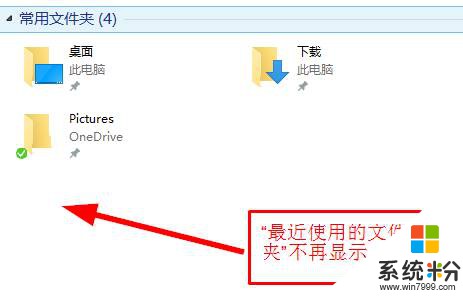win10如何设置不显示最近使用的文件?不显示最近使用的设置方法!
发布时间:2017-04-06 22:14:32 浏览数:
在windows 10系统中【资源管理器】是我们经常会使用的,可以快速打开文件夹。但是问题来了,在资源管理器界面中会显示一些之前打开过的文件,如果是隐私的话被别人看到会出现尴尬。在该文中【win10 之家】就叫大家隐藏最近使用的文件的设置方法。
方法:
1、在资源管理器中或任意文件夹中,点击工具栏上的【查看】按钮;

2、在右侧点击【选项】;
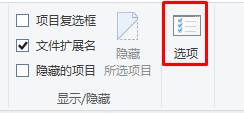
3、在【常规】选卡下,把【在“快速访问”中显示最近使用的文件】前面的勾去掉,点击确定即可。
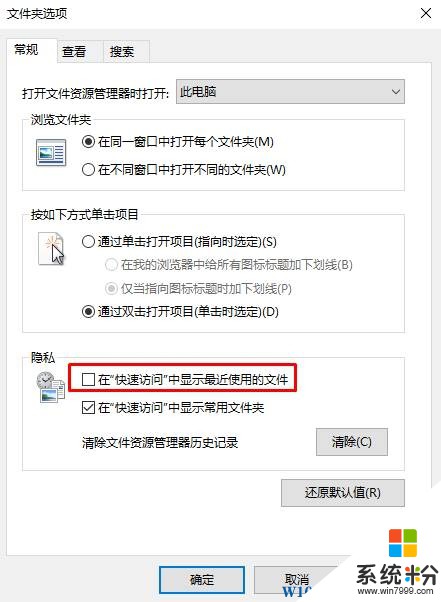
完成设置后,打开资源管理器就不会显示我们打开过的文件了。
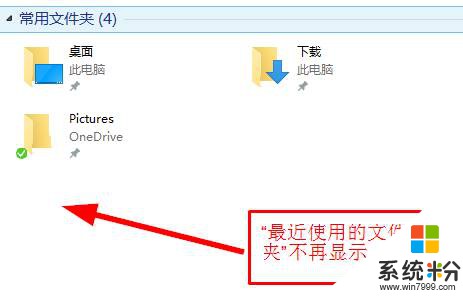
方法:
1、在资源管理器中或任意文件夹中,点击工具栏上的【查看】按钮;

2、在右侧点击【选项】;
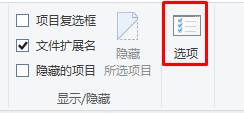
3、在【常规】选卡下,把【在“快速访问”中显示最近使用的文件】前面的勾去掉,点击确定即可。
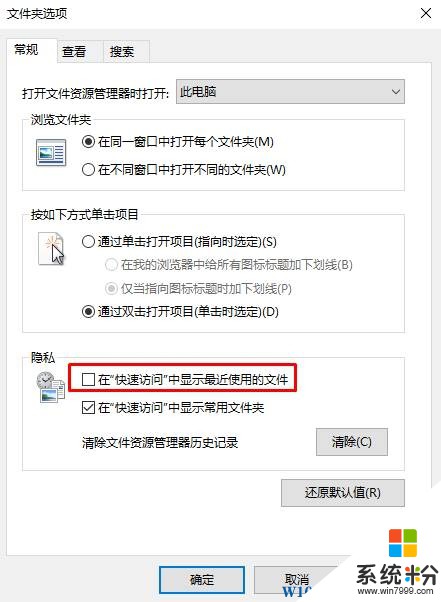
完成设置后,打开资源管理器就不会显示我们打开过的文件了。